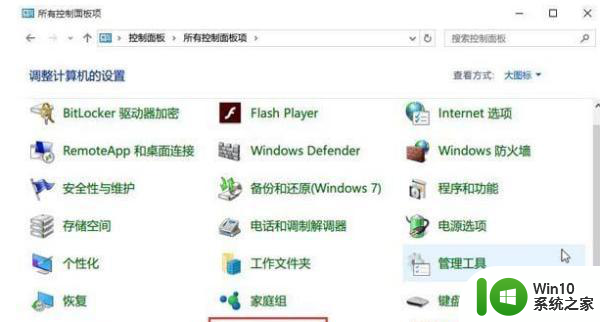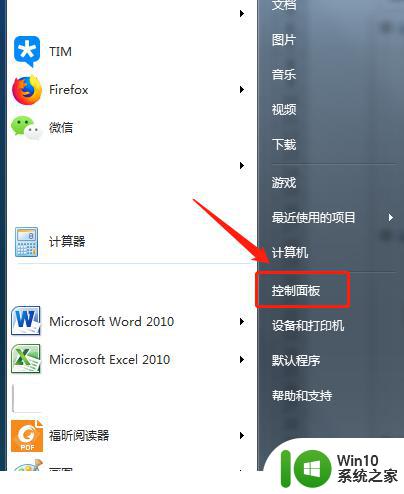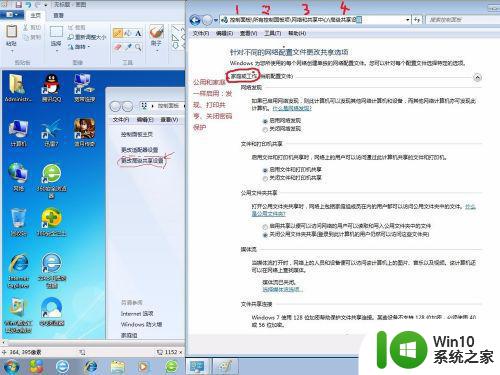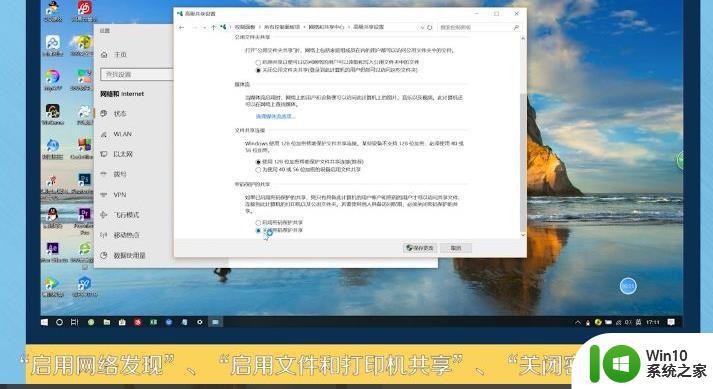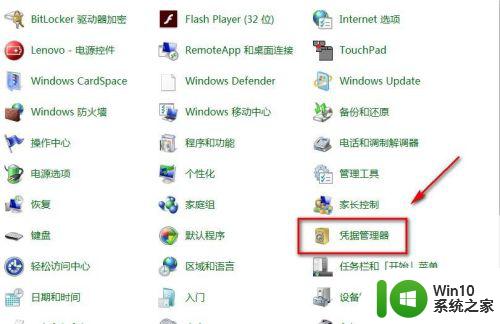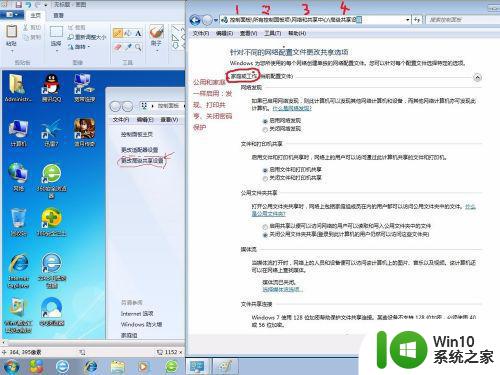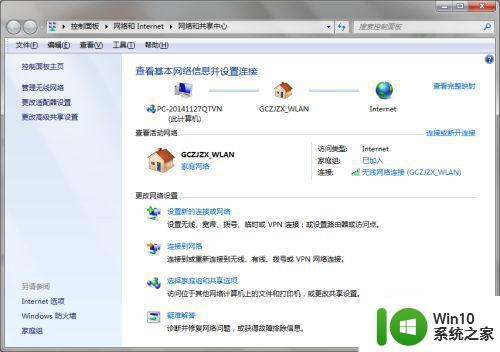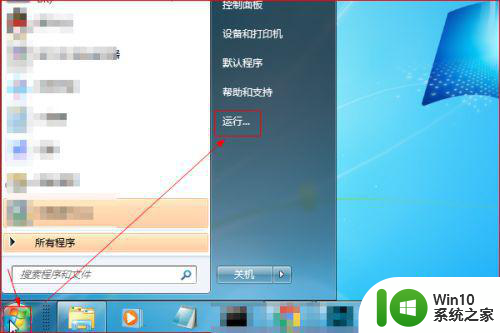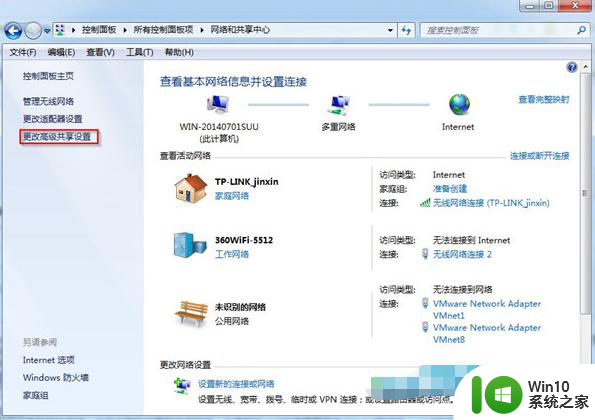win7输入网络凭据的用户名和密码怎么取消 如何取消win7保存的网络凭据
在日常使用电脑过程中,我们常常会保存一些网络凭据,以便快速登录网站或共享文件夹,有时候我们可能会想要取消保存的网络凭据,特别是当我们需要更换密码或者不再需要自动登录的时候。如何取消Win7保存的网络凭据呢?接下来我们将介绍简单的操作步骤来帮助您取消Win7保存的网络凭据。
具体方法:
1、打开网络和共亨中心->更改高级共亨设置(注意当前活动的网络类型是公用网络还是家庭网络)->“启用网络发现”、启用”文件和打印机共亨”、“关闭密码保护 共亨”。
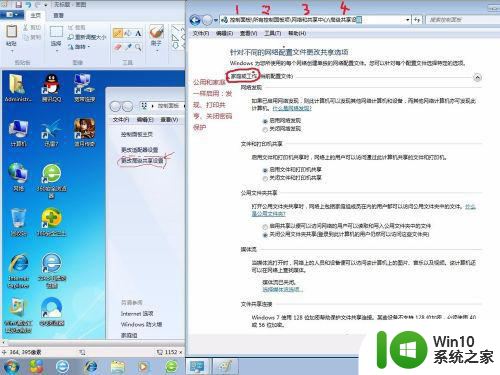
2、右击开始菜单,点“运行”输入“gpedit.msc后按回车键,依次点计算机配置->本地策略->安全选项->找到”设置网络安全LAND管理器“打开选择”发送LM和NTLM响应,确定。
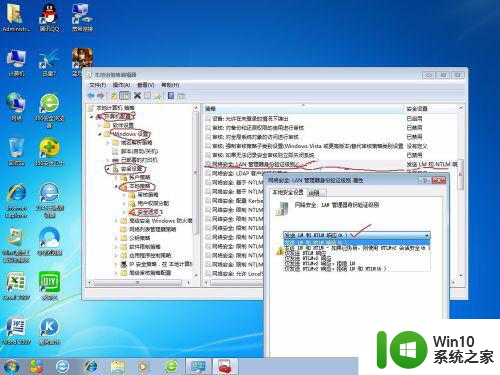
3、找到“来宾账启状态”打开并启用,“重命名来宾账”随便改一个名上去,最后禁用“使用空密码的本地账户只允许进控制台登陆”。
这样设置完了就可以从其电脑登陆进入WIN7 电脑而不用输入 凭据了,直接登入连接打印。
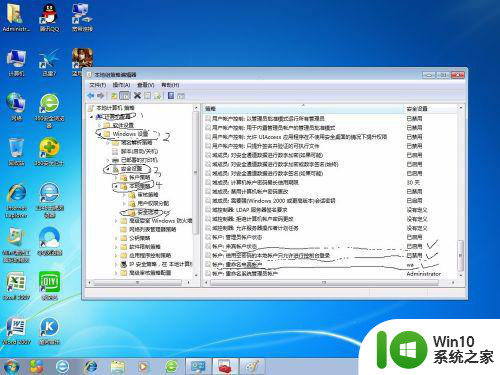
以上就是win7输入网络凭据的用户名和密码怎么取消的全部内容,有出现这种现象的小伙伴不妨根据小编的方法来解决吧,希望能够对大家有所帮助。